オンラインゲームなどを快適にプレイするためのゲーミングPCの選び方を初心者の方にもわかりやすくご紹介!
CPUの表記(スペック)の読み方
CPU【自作パソコンパーツ】
CPUの表記(スペック)の読み方
ここではCPUを購入する際に目にする、CPUの表記についてわかりやすく解説していきたいと思います!
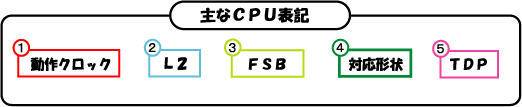
CPUを購入する際に目にするのは上のような表記です。これだけだいたい理解できていればCPU選びで役に立つはずです! それでは1〜5までご説明していきます!(^^)
 動作クロック(動作周波数)
動作クロック(動作周波数)
動作クロック(動作周波数)とはCPUの処理速度です。人間でいうと頭の回転の速さということになります。 GHz(ギガヘルツ) で表されます。
通常はGHzの数値が高ければ高いほど高性能ということになりますが、 コアの数が1個のシングルコアが3.0GHzで、コアの数が2個のデュアルコアが2.0GHzならば、 デュアルコアの方が処理速度が速くなります。
 L2(2次キャッシュ)
L2(2次キャッシュ)
2次キャッシュとは、 CPUとメモリとのデータのやりとりの際、 CPUで処理したデータをいちいちメインメモリに戻していては処理が遅くなるので、 CPUの2次キャッシュとして一時的にデータを保存しておくことで、 処理をはやくすることができます。
2次キャッシュというくらいですから、1次キャッシュというものもあるわけで、1次キャッシュの方はCPUの中だけで活躍するキャッシュメモリのことで、通常はスペックとして表記されません。メモリですのでKBやMBであらわされ、この容量が多いほど高性能とうことになります。
最近では、3次キャッシュというものもあり、1次キャッシュは一時的に保存できる容量が小さいかわりにアクセス速度が高速で、3次キャッシュは一時的に保存できる容量が大きいかわりに、アクセス速度が低速です。(低速といってもメインメモリよりはずっと速い)
◆CPUのデータ処理の流れとしては、【1次キャッシュにデータがなかった場合は、1次キャッシュより低速でより容量の大きな2次キャッシュにデータを読みにいく →2次キャッシュになかったデータはメインメモリに読みにいくことになる→しかし、3次キャッシュがある場合はメインメモリより優先して3次キャッシュのデータが読み込まれる →その後、メインメモリのデータを読みに行く】 という流れになります。
 FSB(フロント・サイド・バス)
FSB(フロント・サイド・バス)
FSBとは CPUとメモリや拡張カードなど各パーツへのデータの通り道のことです。 MHz(メガヘルツ)であらわされ、 この数値が大きいほど高性能になります。
 対応形状
対応形状
どのようなマザーボードのCPUソケット形状と対応しているのか ということを表します。 代表的なもので2012年現在、 Intel製CPUなら(LGA1156)、AMD製CPUなら(AM3)が主流です。
CPUのしくみ・構造で詳しく解説しています。
 TDP(ターミナル・デザイン・パワー)
TDP(ターミナル・デザイン・パワー)
これはたまにみかける表記ですが、 CPUの放熱量の数値です。 W(ワット)で表され、数値が低いほど放熱量が少ないということになります。
<まとめ>
CPU表記(スペック)の読み方としては 今、解説したところをだいたい理解できていればまずOK!です。 CPUはパソコンの処理速度を決定する非常に重要な部分ですので、 値段と性能を見比べながら選んでいきましょう!(^^)
ページのトップへ
![]()
├ CPUとは
├ CPUのしくみ・構造
├ CPUの表記(スペック)の読み方
├ CPUのコア数と速度
├ CPUの取り外し方法
├ CPU交換
├ CPUグリスの安全な掃除方法
├ お手軽CPUファン掃除(埃取り)
├ Intel(インテル)製CPUの特徴とシリーズ
├ AMD(エーエムディー)製CPUの特徴とシリーズ
├ CPUはシングルコアからマルチコアへ
├ CPUの温度を測定する方法
├ CPUの適正温度とは
└ パソコンの使い方によるCPUの選び方


